Win11 U盘打不开怎么办|Win11打不开U盘解决方法
来源:PE吧 作者:Bill 发布于:2021-12-23 17:31:07 浏览:2611
Win11 U盘打不开怎么办?有些用户,升级Win11后,首先遇到的问题就是U盘打不开,可以确定的是U盘是没有问题的,这篇文章是PE吧给大家带来的Win11 U盘打不开解决方法。

1、右键点击桌面此电脑,在打开的菜单项中,选择管理;
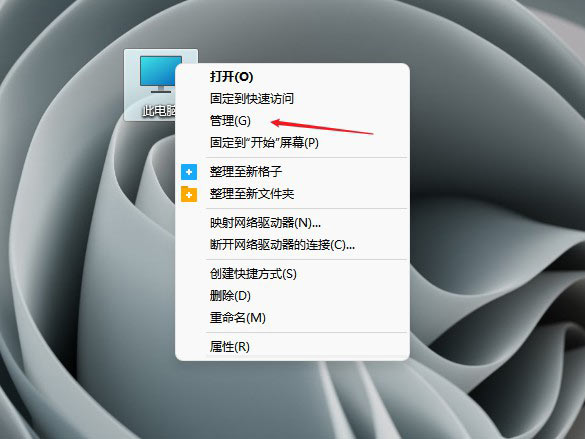
2、计算机管理窗口,左侧点击设备管理器,右侧找到并点击展开通用串行总线控制器;
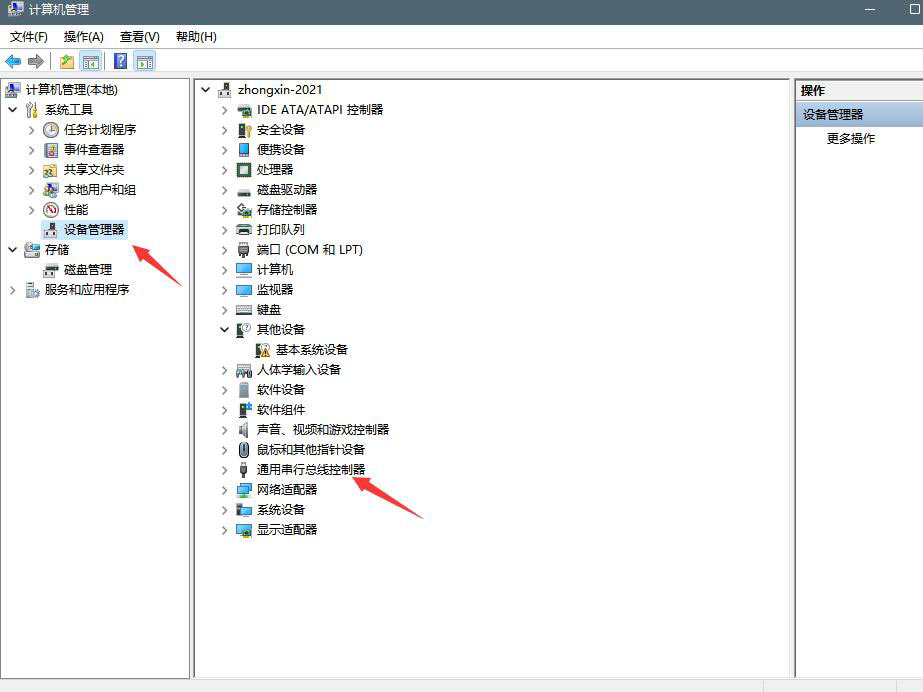
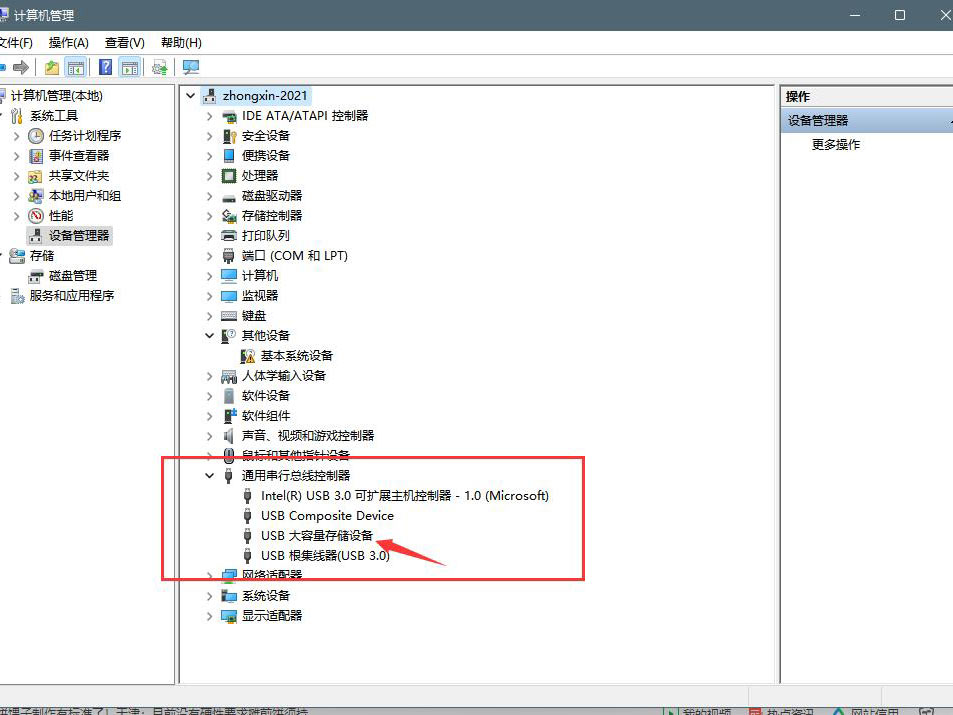
3、找到USB大容量存储设备,右键点击,在打开的菜单项中,选择卸载设备;
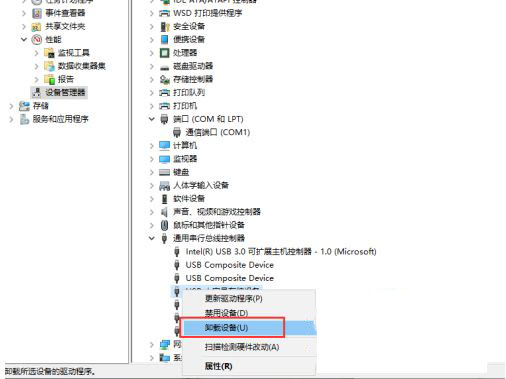
4、完成以上操作后,将U盘拔出重新插入,这时候就可以读取出U盘了;
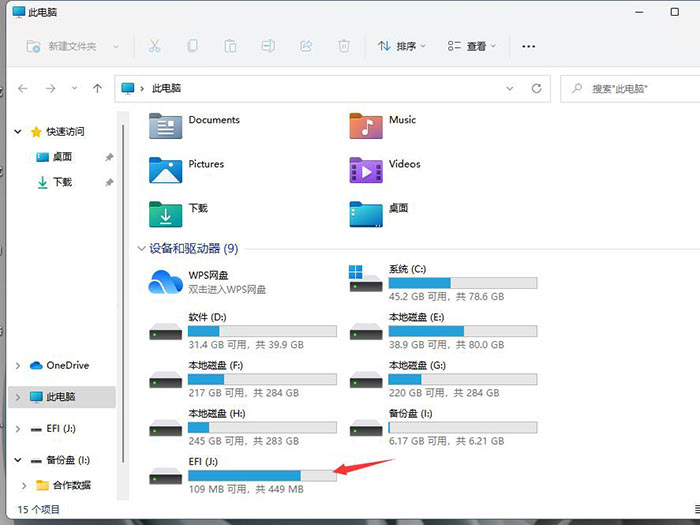
以上就是Win11 U盘打不开怎么办|Win11打不开U盘解决方法文章,如果大家也遇到了这样的问题,可以按照这篇文章的方法教程进行操作。要想了解更多Windows资讯,请继续关注PE吧。



